编辑:系统城
2015-06-10 16:52:18
来源于:系统城
1. 扫描二维码随时看资讯
2. 请使用手机浏览器访问:
http://wap.xtcheng.cc/xtjc/2430.html
手机查看
游戏管理器是Windows系统中引入的一个整合所有游戏的工具,在Win8系统中被隐藏了,有些用户不知道游戏管理器在哪里,该怎么打开游戏管理器。下面我们来介绍下Win8如何打开游戏管理器并在桌面上创建快捷方式。
操作方法:
1、在桌面或者其他空白处点击右键,调出右键菜单,其中选择新建快捷方式,输入下面一行:
%SystemRoot%\explorer.exe /E,::{ED228FDF-9EA8-4870-83b1-96b02CFE0D52}
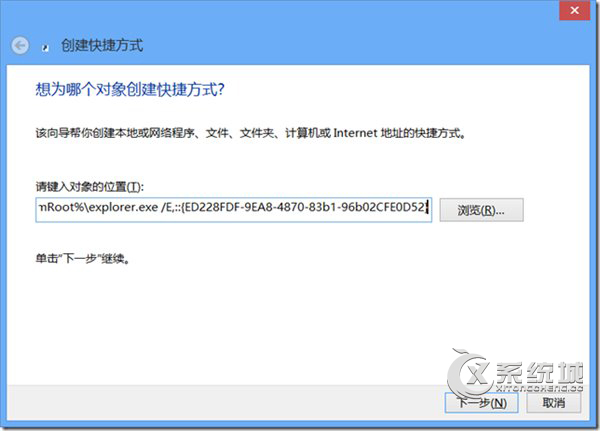
2、点击下一步,填入一个快捷方式的名称,比如“游戏管理器”即可。

3、在这里就可以看到了刚才创建的快捷方式,打开该方式就可以进入了游戏管理器。由于Windows不再自带游戏,所以这里只有你手动安装的游戏并且支持游戏管理器的才会出现。
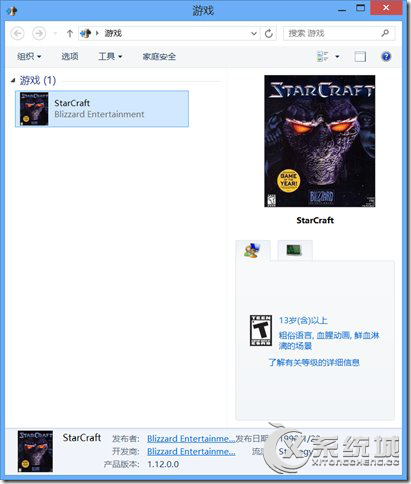
Win8系统沿用了游戏管理器,但在正常的情况下是搜索不到的,用户可以按照上述的方法调用出游戏管理器,这个工具对喜欢玩游戏的朋友来说非常不错哦,便于管理游戏。

微软推出的Windows系统基本是要收费的,用户需要通过激活才能正常使用。Win8系统下,有用户查看了计算机属性,提示你的windows许可证即将过期,你需要从电脑设置中激活windows。

我们可以手动操作让软件可以开机自启动,只要找到启动项文件夹将快捷方式复制进去便可以了。阅读下文了解Win10系统设置某软件为开机启动的方法。

酷狗音乐音乐拥有海量的音乐资源,受到了很多网友的喜欢。当然,一些朋友在使用酷狗音乐的时候,也是会碰到各种各样的问题。当碰到解决不了问题的时候,我们可以联系酷狗音乐

Win10怎么合并磁盘分区?在首次安装系统时我们需要对硬盘进行分区,但是在系统正常使用时也是可以对硬盘进行合并等操作的,下面就教大家Win10怎么合并磁盘分区。